Den ultimata guiden för att åtgärda 3D-pennas förstoppning
Välkommen till vår omfattande guide för att lösa det irriterande problemet med att din 3D-penna blir igensatt. Vi förstår att det kan vara frustrerande när din 3D-penna inte fungerar smidigt, och det är precis därför vi är här för att hjälpa dig. I den här artikeln kommer vi att ge dig detaljerade steg och tips för att åtgärda ditt igensättningsproblem och se till att din 3D-penna fungerar korrekt igen.
Orsaker till 3D-pennas förstoppning
Innan vi går in på lösningarna är det viktigt att förstå varför 3D-pennor kan bli igensatta. Olika faktorer kan få din penna att sluta fungera korrekt. Detta inkluderar den typ av filament du använder samt det allmänna underhållet av din penna. En grundlig förståelse för dessa orsaker är nyckeln till att framgångsrikt lösa problemet.
Filament används
Valet av filament spelar en avgörande roll. Dålig kvalitet eller sliten filament kan leda till blockeringar. Se till att du använder filament av hög kvalitet för bästa resultat.
Otillräckligt underhåll
En annan vanlig orsak till blockeringar är brist på underhåll. Rengör munstycket regelbundet och kontrollera att det inte finns några rester. Försummat underhåll kan leda till avlagringar som påverkar funktionen hos din penna.
Steg för att åtgärda blockering av 3D-penna
Nu när vi vet orsakerna, låt oss gå vidare till de praktiska lösningarna för att rensa igen din 3D-penna.
Steg 1: Kontrollera 3D-skrivaren
Kontrollera filamentet som används för oregelbundenheter eller skador. En defekt glödtråd kan leda till blockeringar. Byt ut den vid behov mot oskadad filament av hög kvalitet.
Steg 2: Rengör munstycket
Munstycket är hjärtat i din 3D-penna. Rengör den noggrant för att ta bort eventuellt skräp. Använd en speciell munstycksrengöringsborste för optimalt resultat.
Steg 3: Justera temperaturen
Ofta kan fel temperatur leda till blockeringar. Kontrollera temperaturinställningarna för din 3D-penna och justera dem till den rekommenderade temperaturen för din filament.
Steg 4: Kontrollera graveringslasermatningen
Felaktig filamentmatning kan leda till blockeringar. Kontrollera filamentmatningsmekanismen på din 3D-penna och se till att den fungerar smidigt.
Steg 5: Regelbundet underhåll
Förhindra framtida träskor genom att utföra regelbundet underhåll på din 3D-penna. Rengör munstycket och filamentmatningen för att säkerställa smidig drift.
Slutsats
Med dessa detaljerade steg bör du kunna lösa ditt problem med igensättning av 3D-penna. Glöm inte att hålla ett öga på kvaliteten på din filament och utföra regelbundet underhåll för optimala resultat. Om du har ytterligare frågor, tveka inte att kontakta oss.